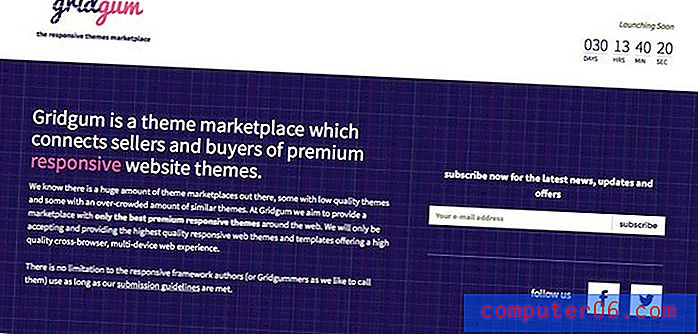Comment ajouter une nouvelle section dans Powerpoint 2010
Les présentations Powerpoint avec un grand nombre de diapositives peuvent rapidement devenir difficiles à gérer. La disposition par défaut du programme ne montre qu'une poignée de diapositives dans le volet Diapositives à la fois, ce qui peut rendre difficile la localisation de la diapositive correcte au milieu de nombreuses diapositives qui peuvent toutes se ressembler.
Powerpoint 2010 propose une fonctionnalité appelée Sections qui vous permet de segmenter les parties de votre présentation qui sont liées. Ces sections peuvent ensuite être déplacées ensemble et elles peuvent être réduites ou développées de sorte que seules les diapositives que vous modifiez actuellement soient visibles. Notre tutoriel ci-dessous vous montrera comment créer et renommer une section pour vous aider à organiser vos diapositives.
Ajout de sections dans Powerpoint 2010
Les étapes de cet article vous montreront comment sélectionner la première diapositive à inclure dans une section, puis insérez le nom de la section avant cette diapositive. Cela vous permettra de réduire des sections entières en une seule fois, ainsi que de fournir un niveau d'organisation supplémentaire qui peut être utile pour les diaporamas plus volumineux.
Les étapes de ce guide supposeront que vous ajoutez une section à un diaporama existant. Vous pouvez également ajouter des sections à de nouveaux diaporamas, mais vous ne pourrez ajouter qu'une section avant la première diapositive.
- Étape 1: ouvrez votre présentation dans Powerpoint 2010.
- Étape 2: Sélectionnez la diapositive devant laquelle vous souhaitez ajouter la section. Vous pouvez sélectionner des diapositives dans le volet à gauche de la fenêtre.
- Étape 3: cliquez sur l'onglet Accueil en haut de la fenêtre.
- Étape 4: cliquez sur le bouton Section dans la partie Diapositives du ruban Office, puis cliquez sur le bouton Ajouter une section .

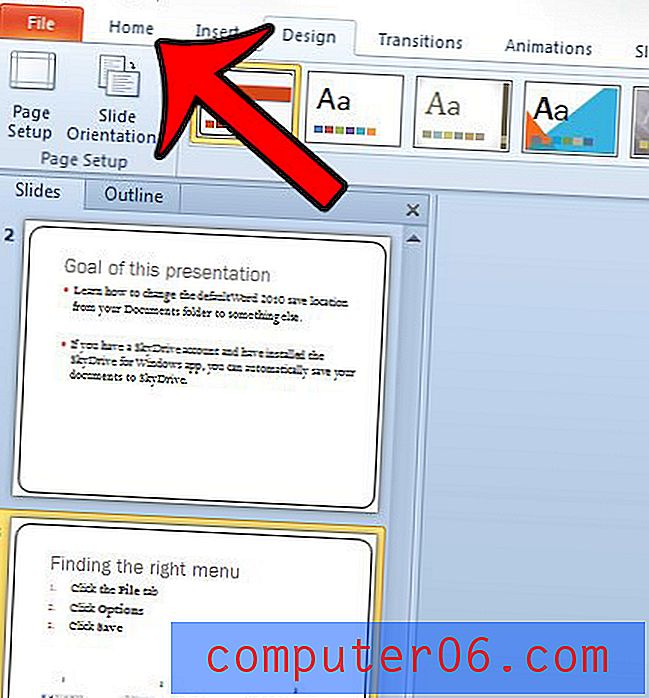
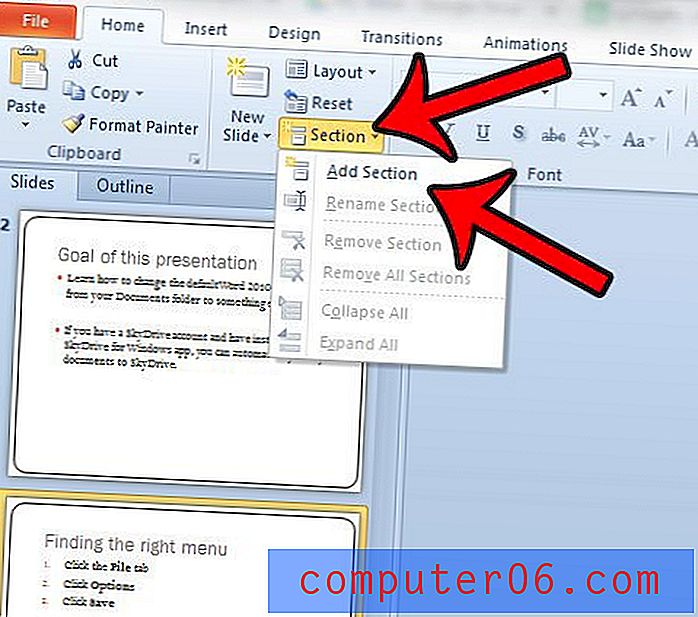
Étape 5: vous pouvez renommer la section en cliquant avec le bouton droit sur la barre qui dit «Section sans titre», puis en cliquant sur l'option Renommer la section .
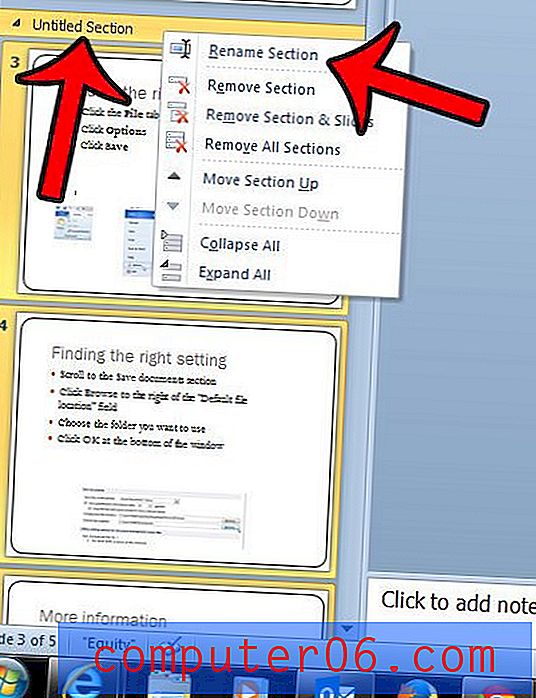
Souhaitez-vous transformer votre présentation Powerpoint en une vidéo que vous pouvez télécharger sur YouTube? Cliquez ici et découvrez comment vous pouvez le faire directement à partir du programme Powerpoint 2010.